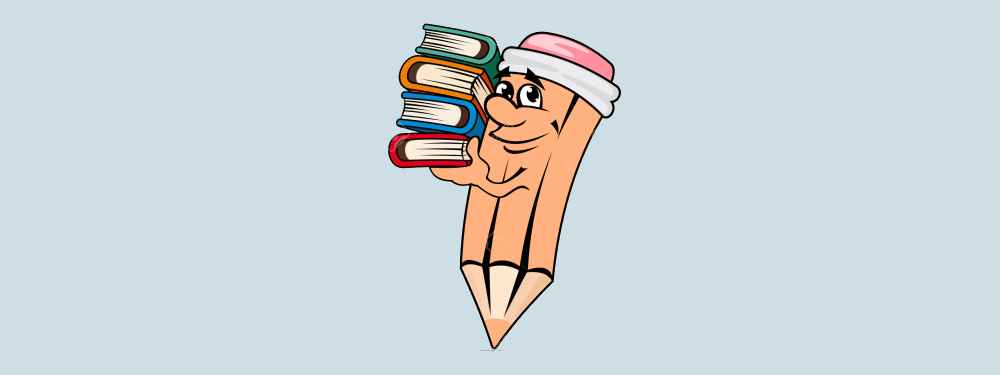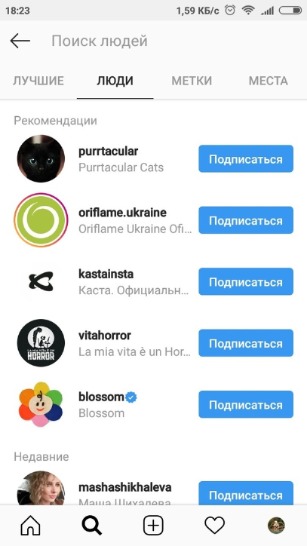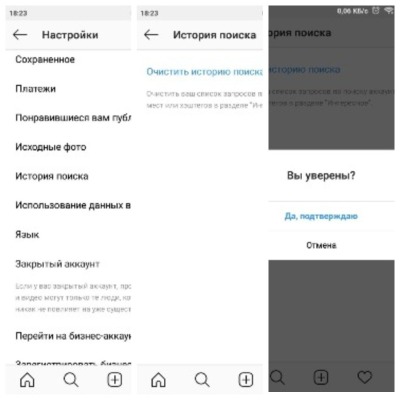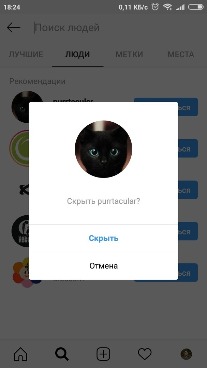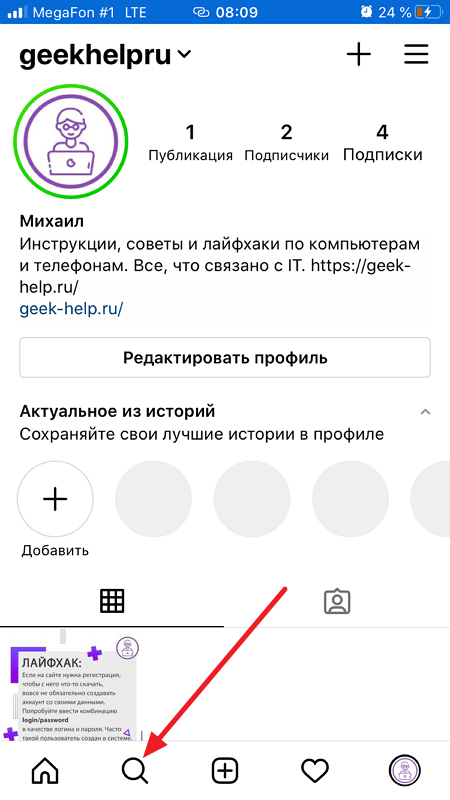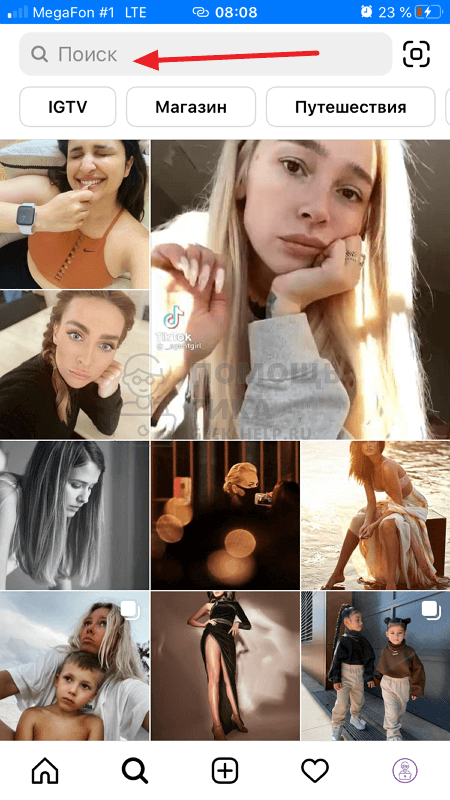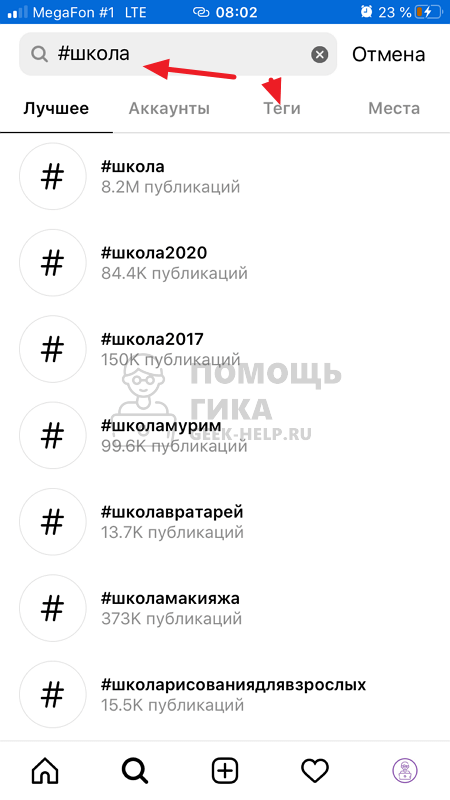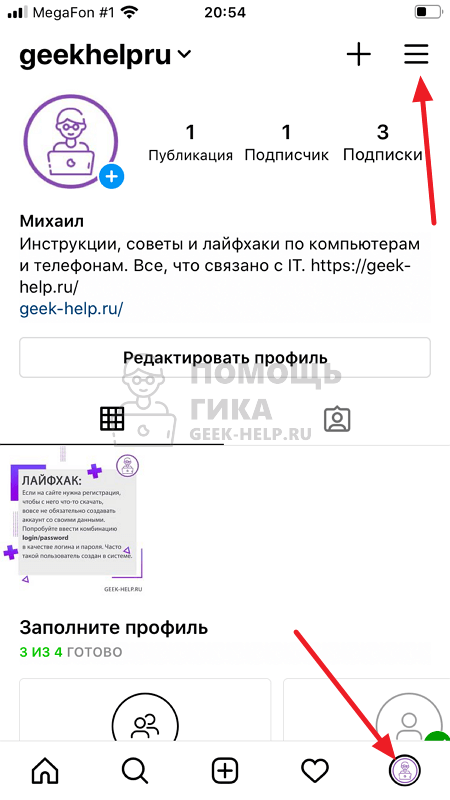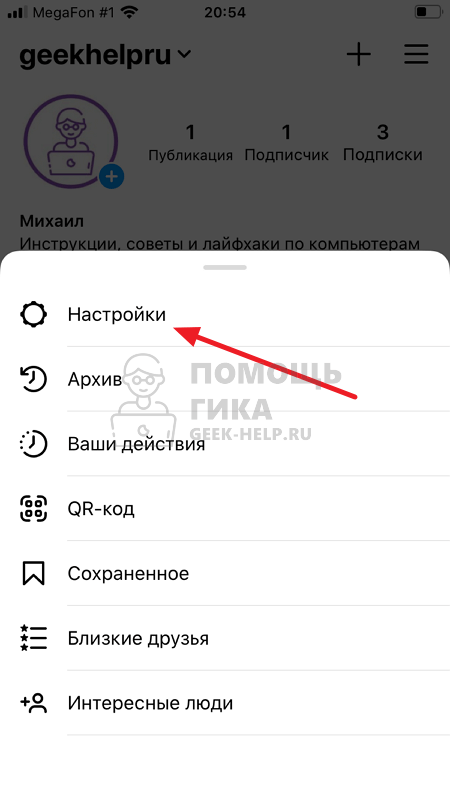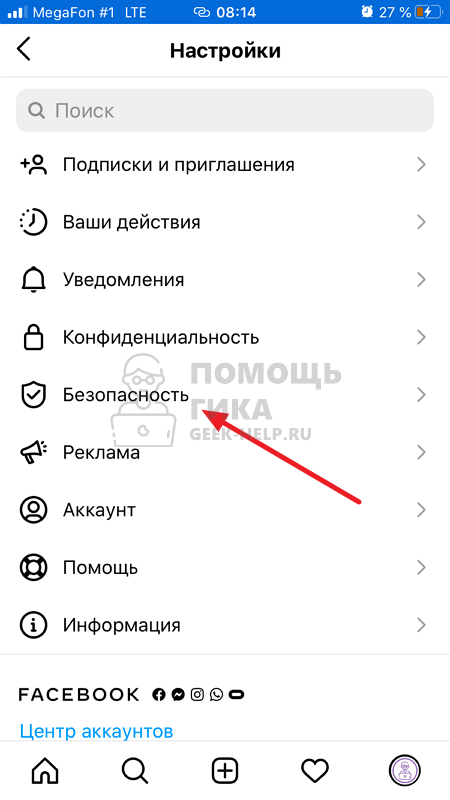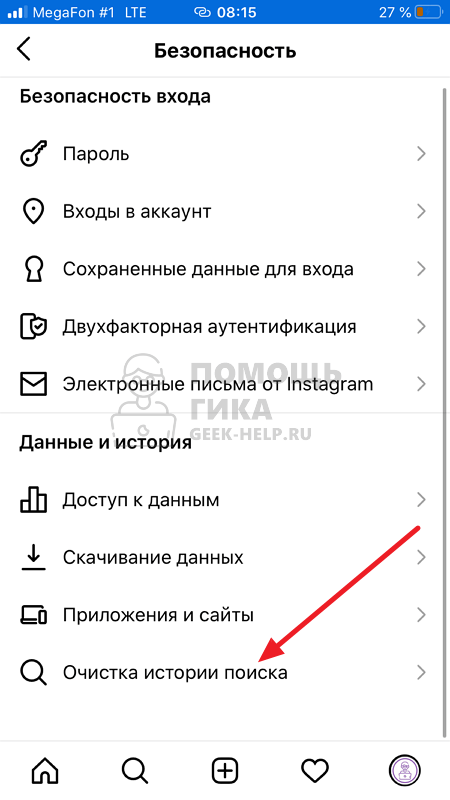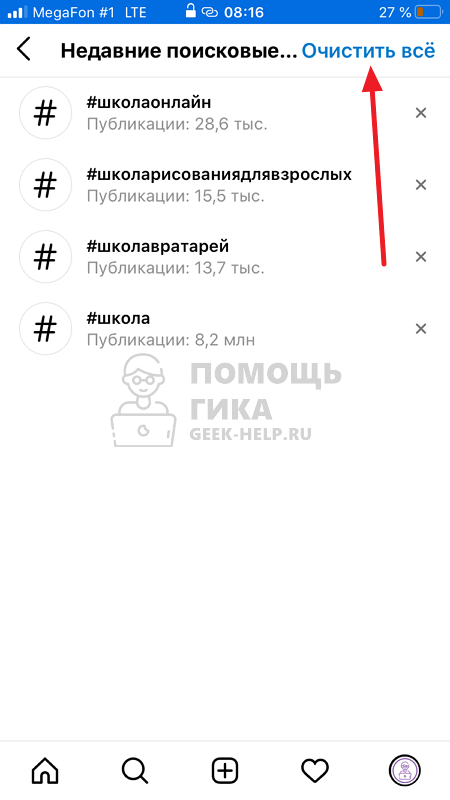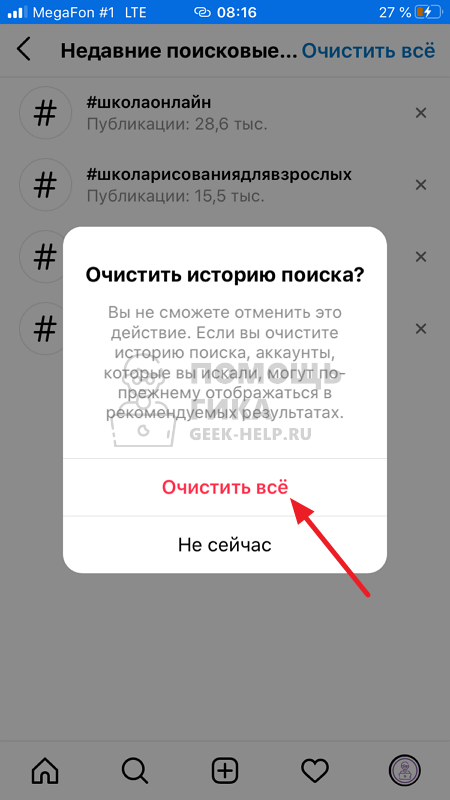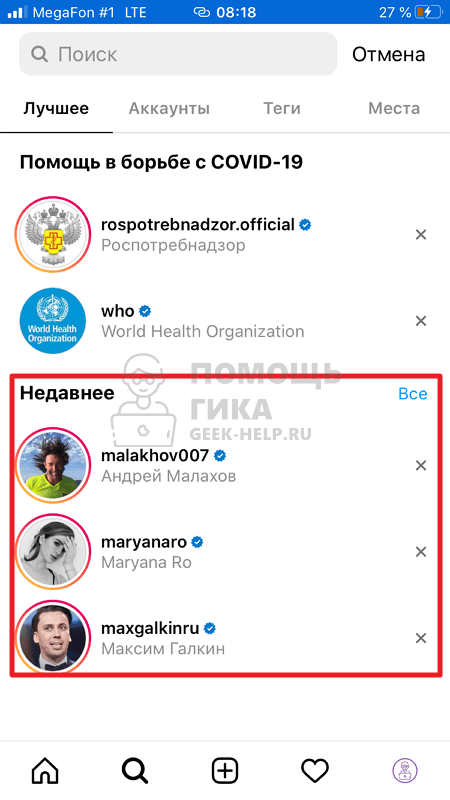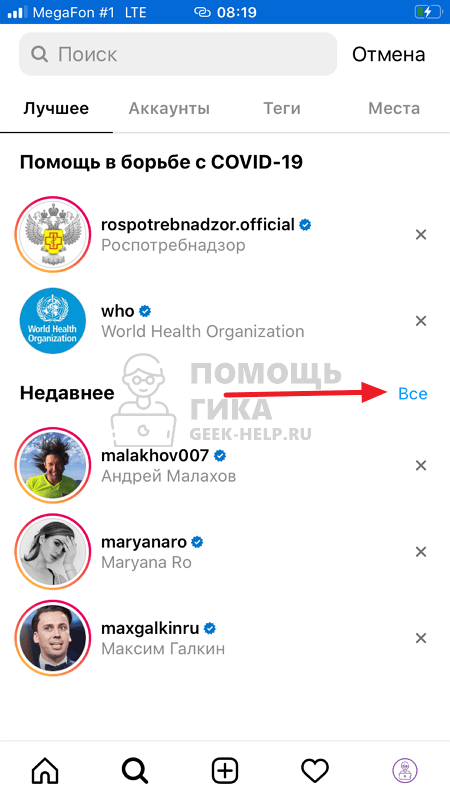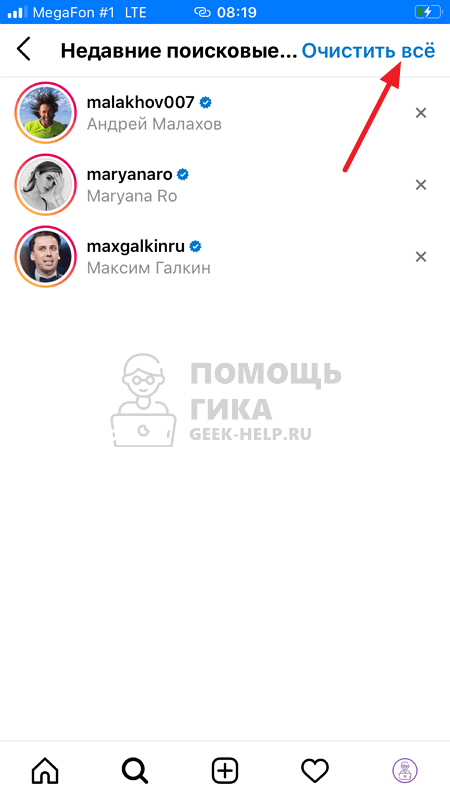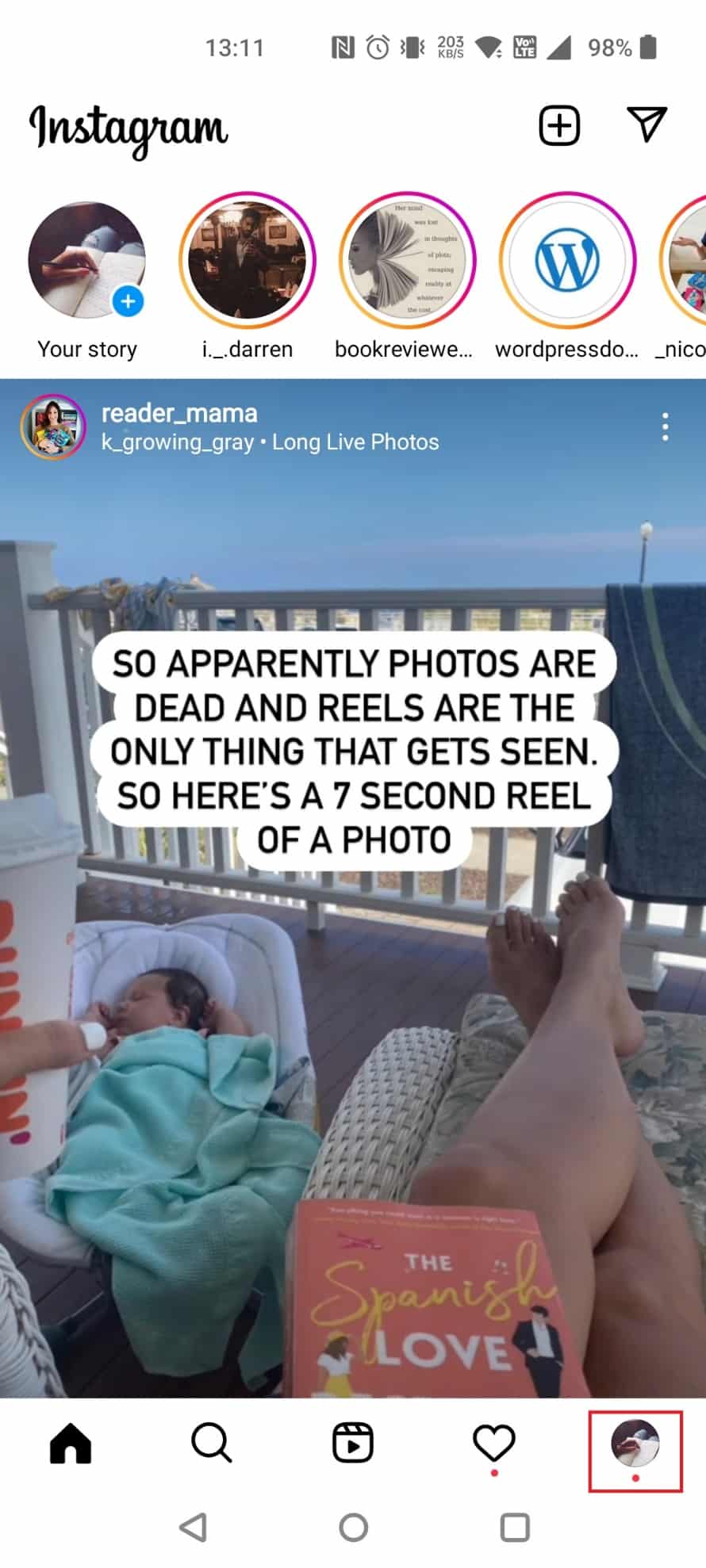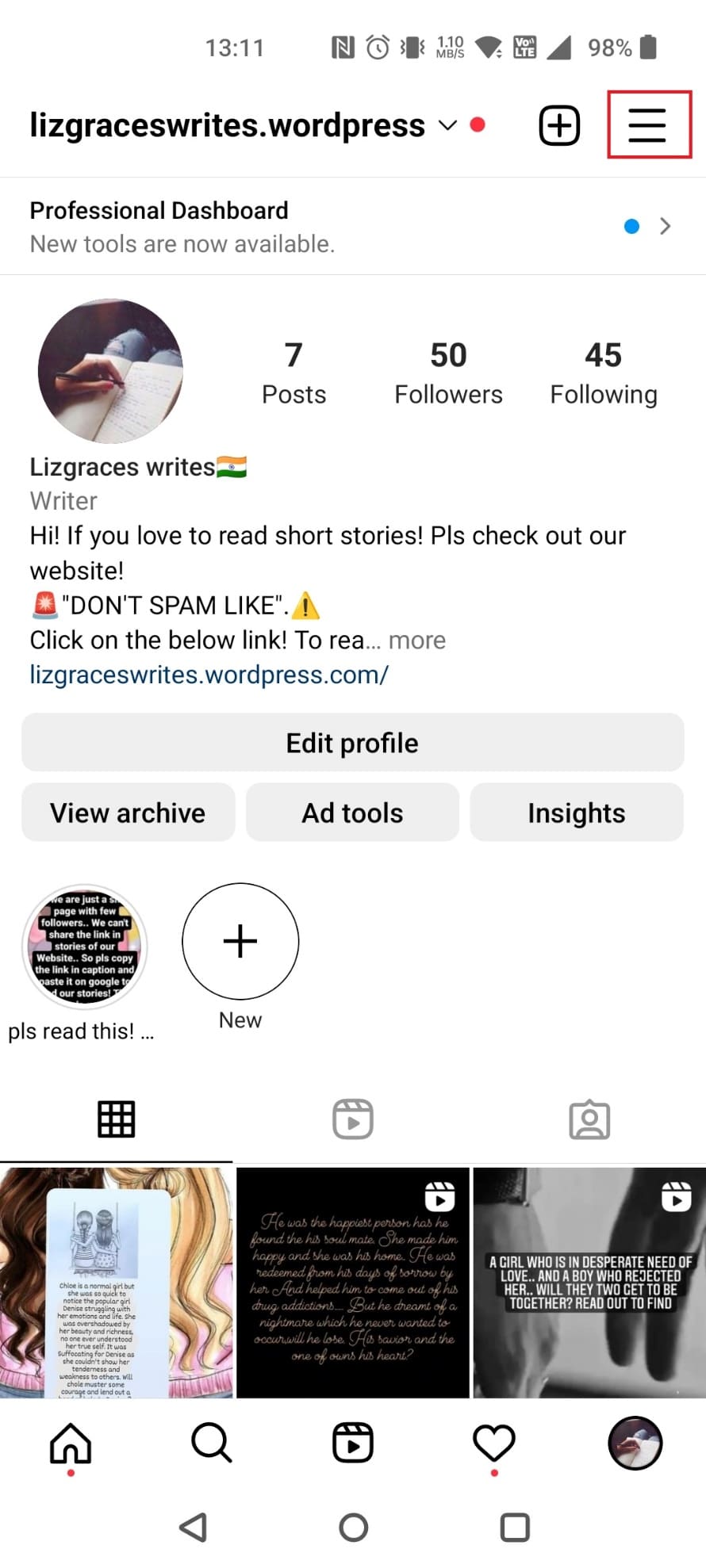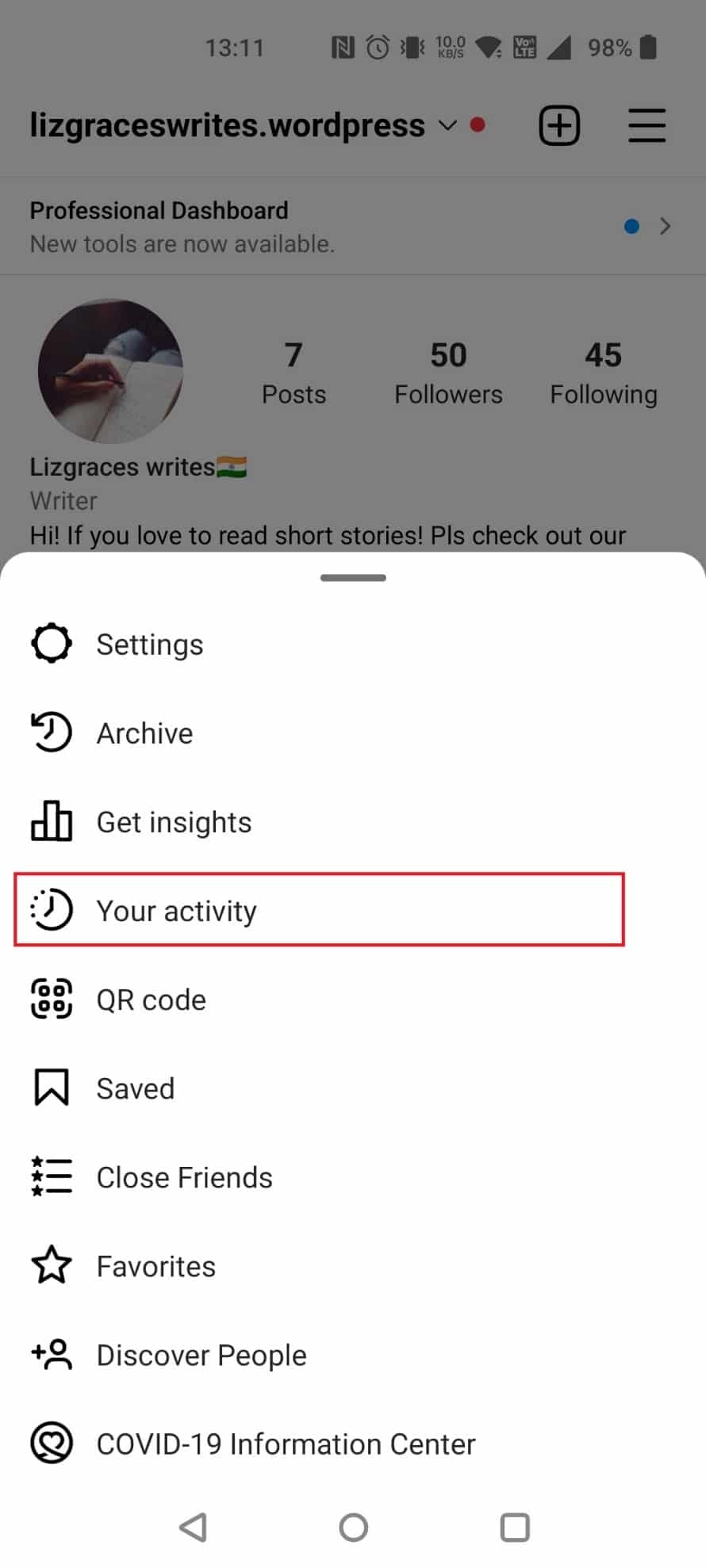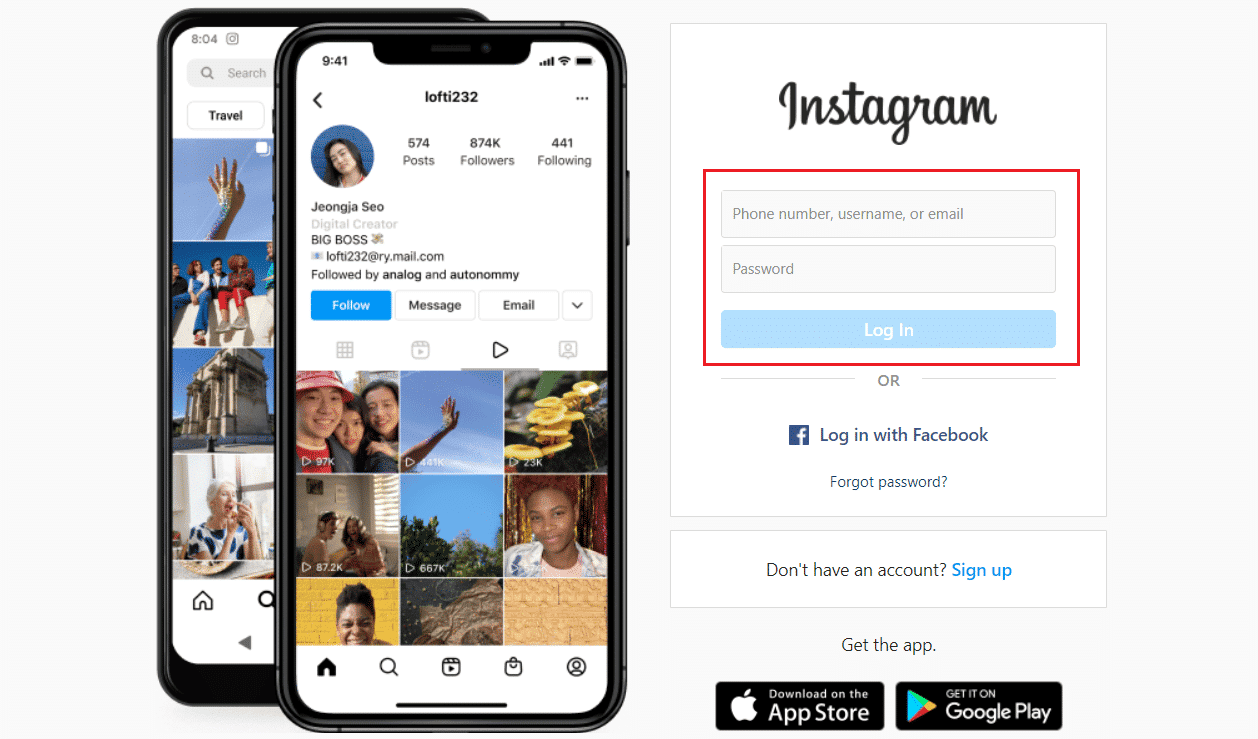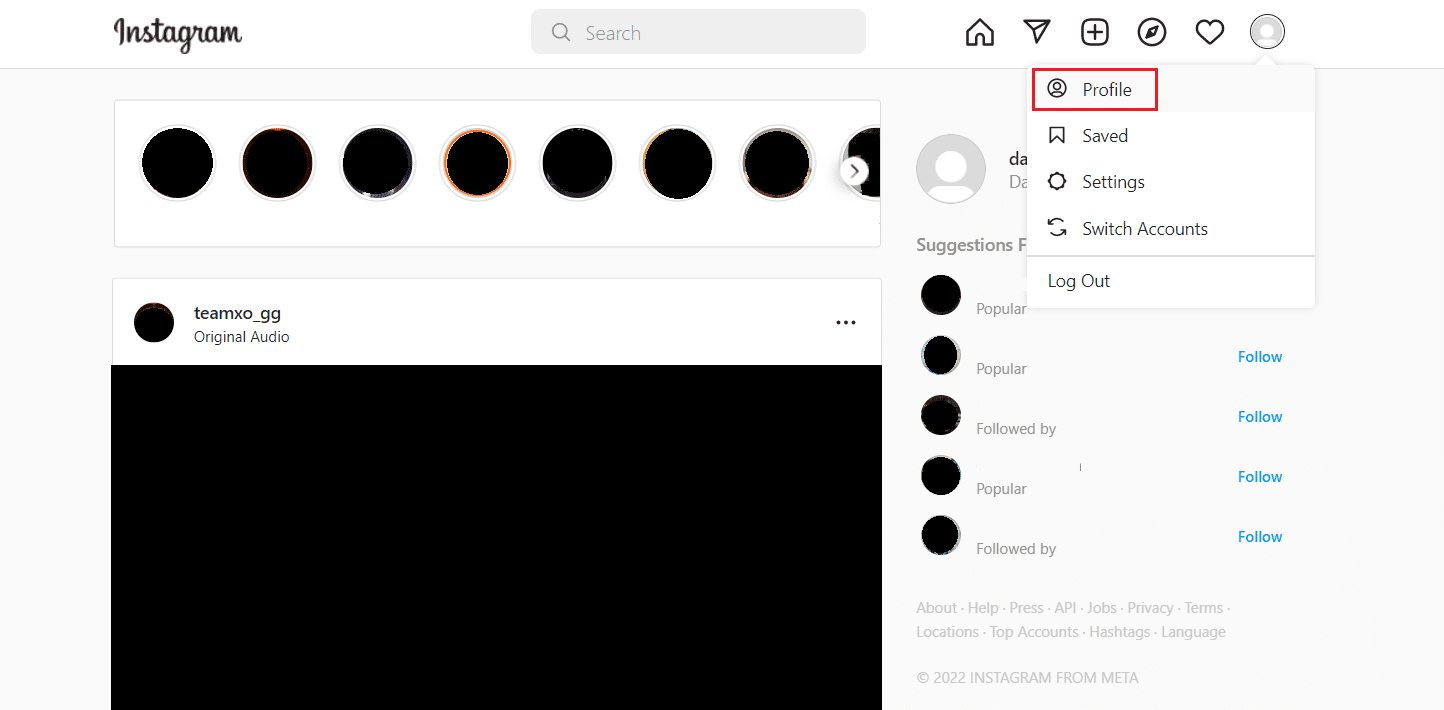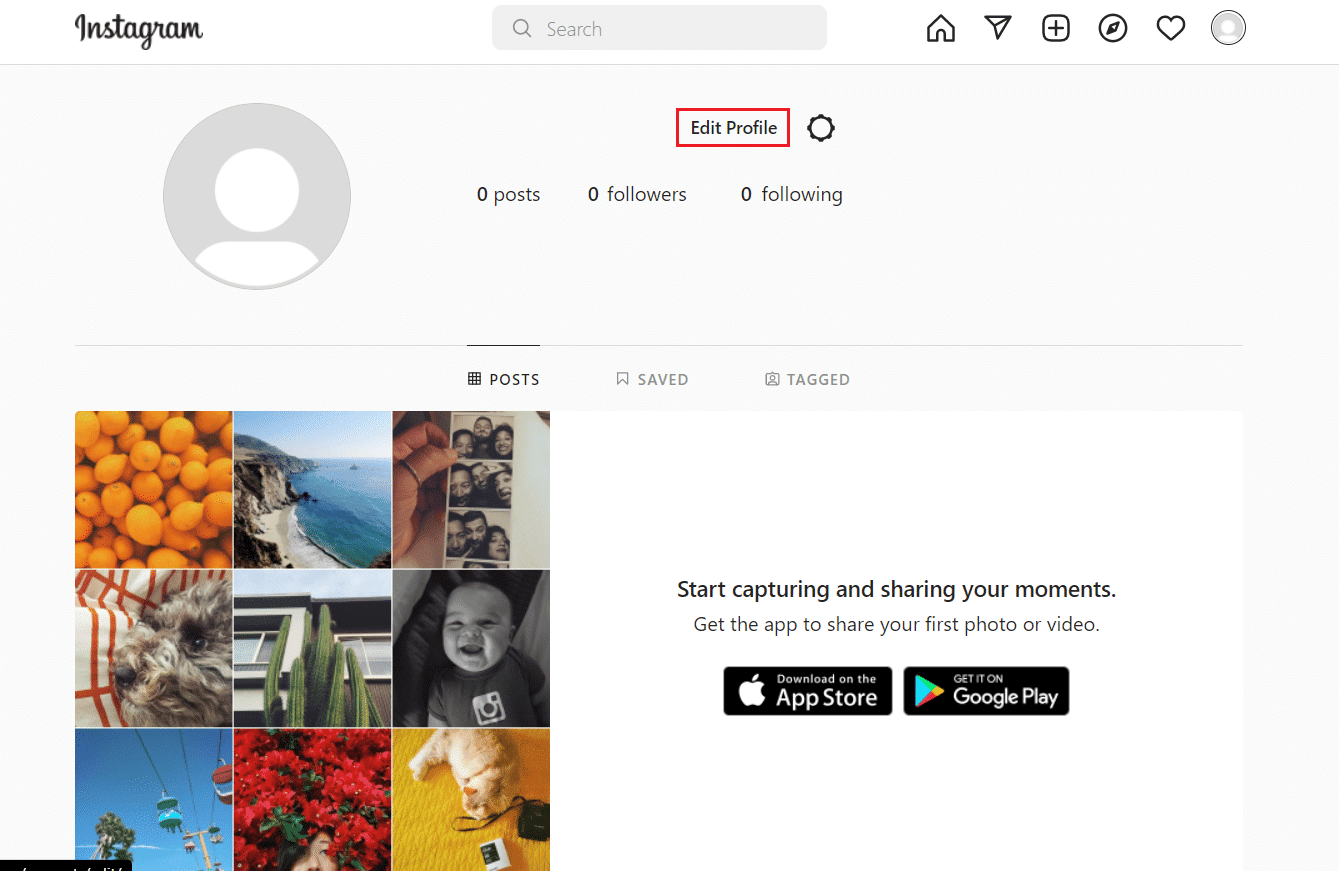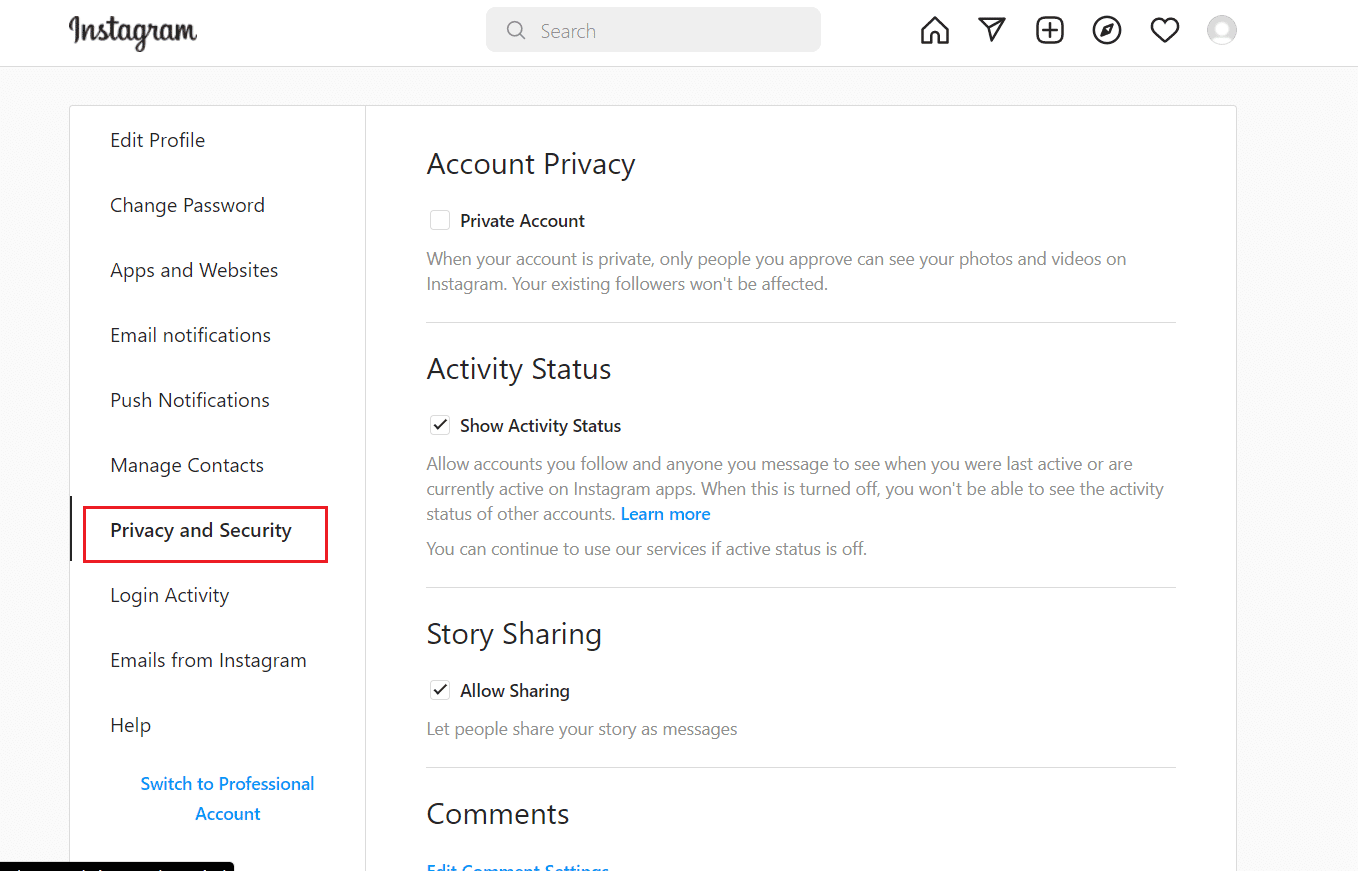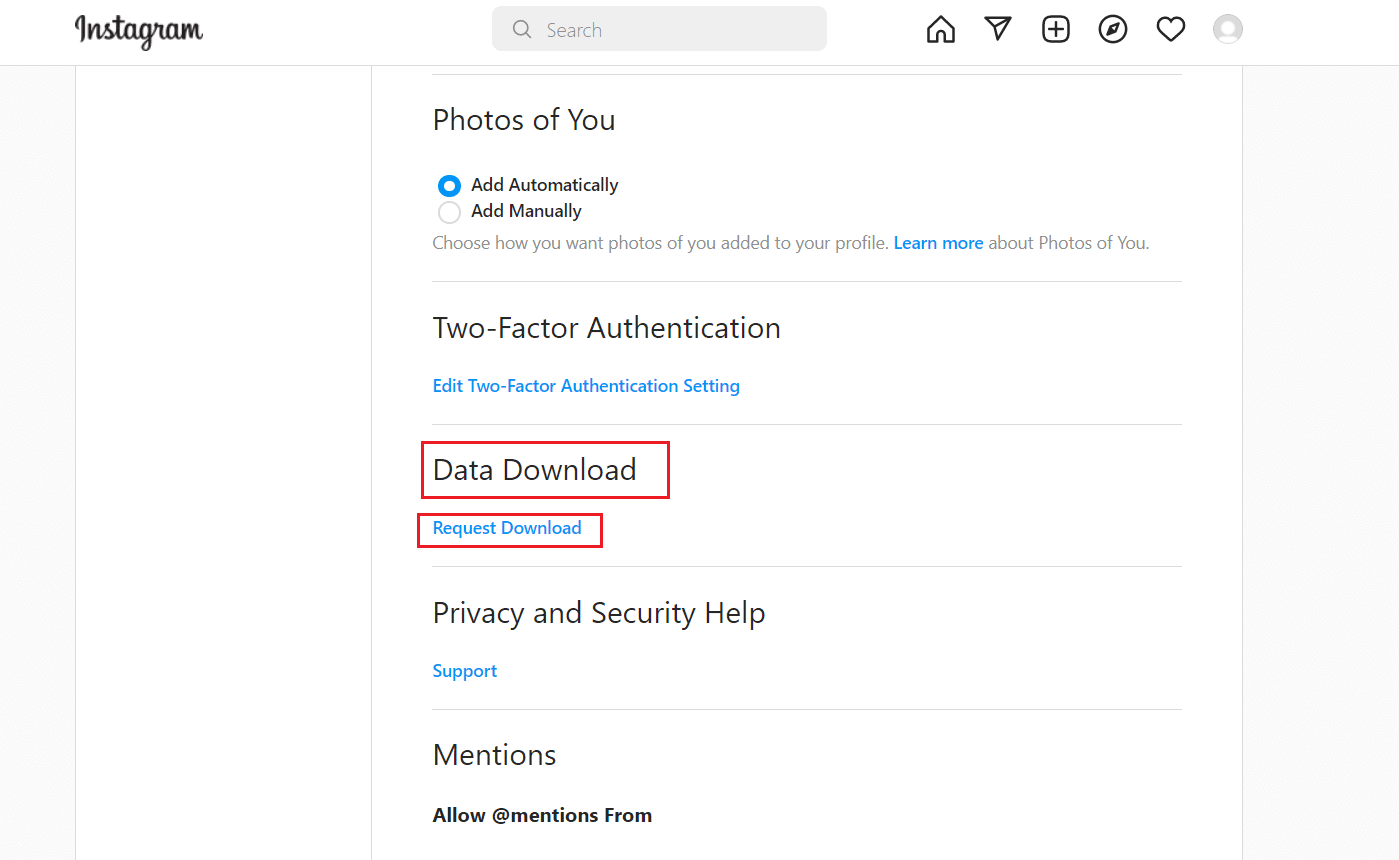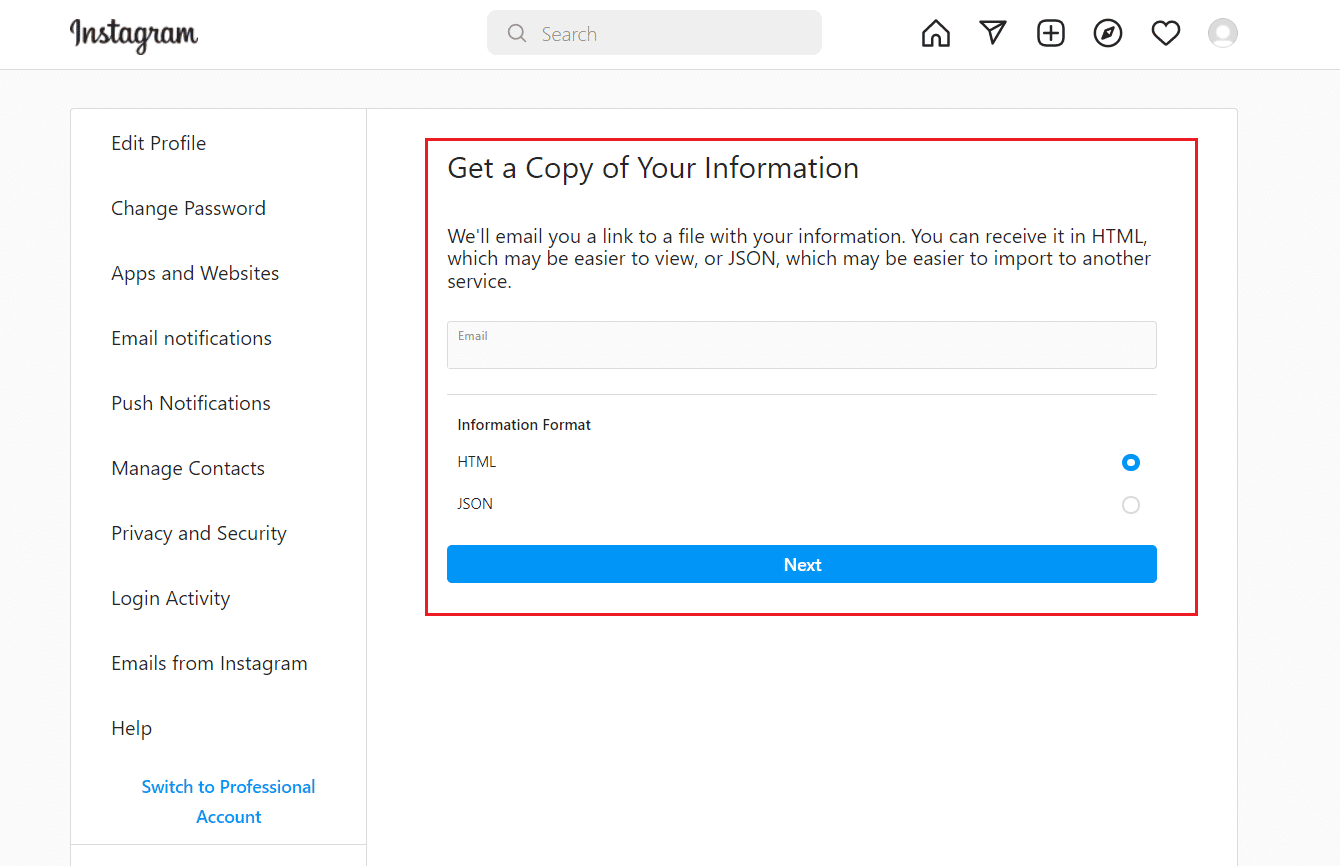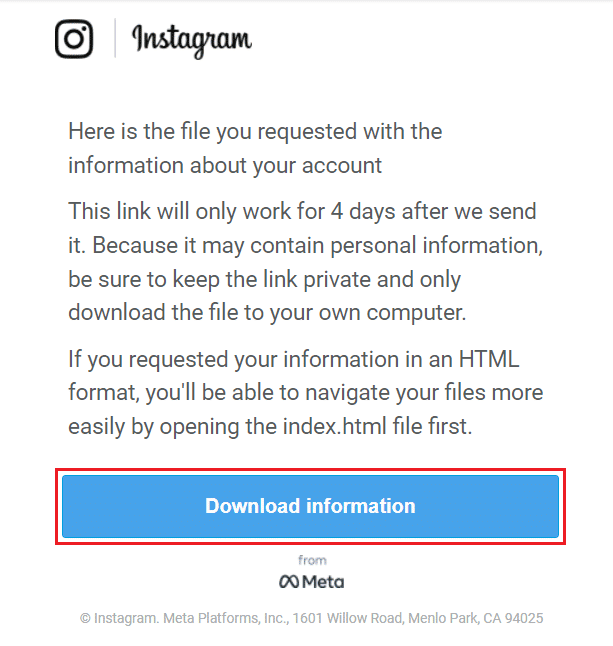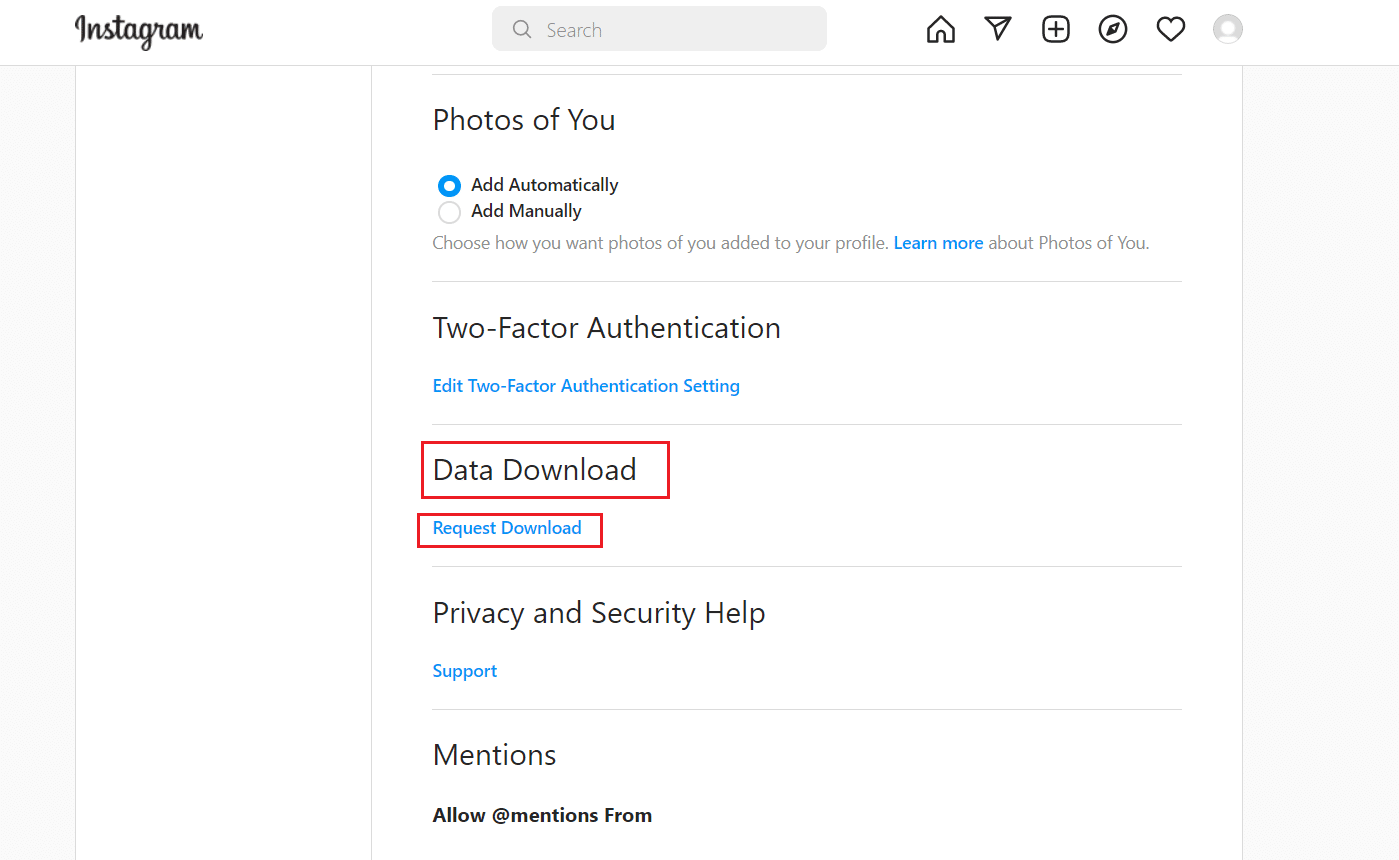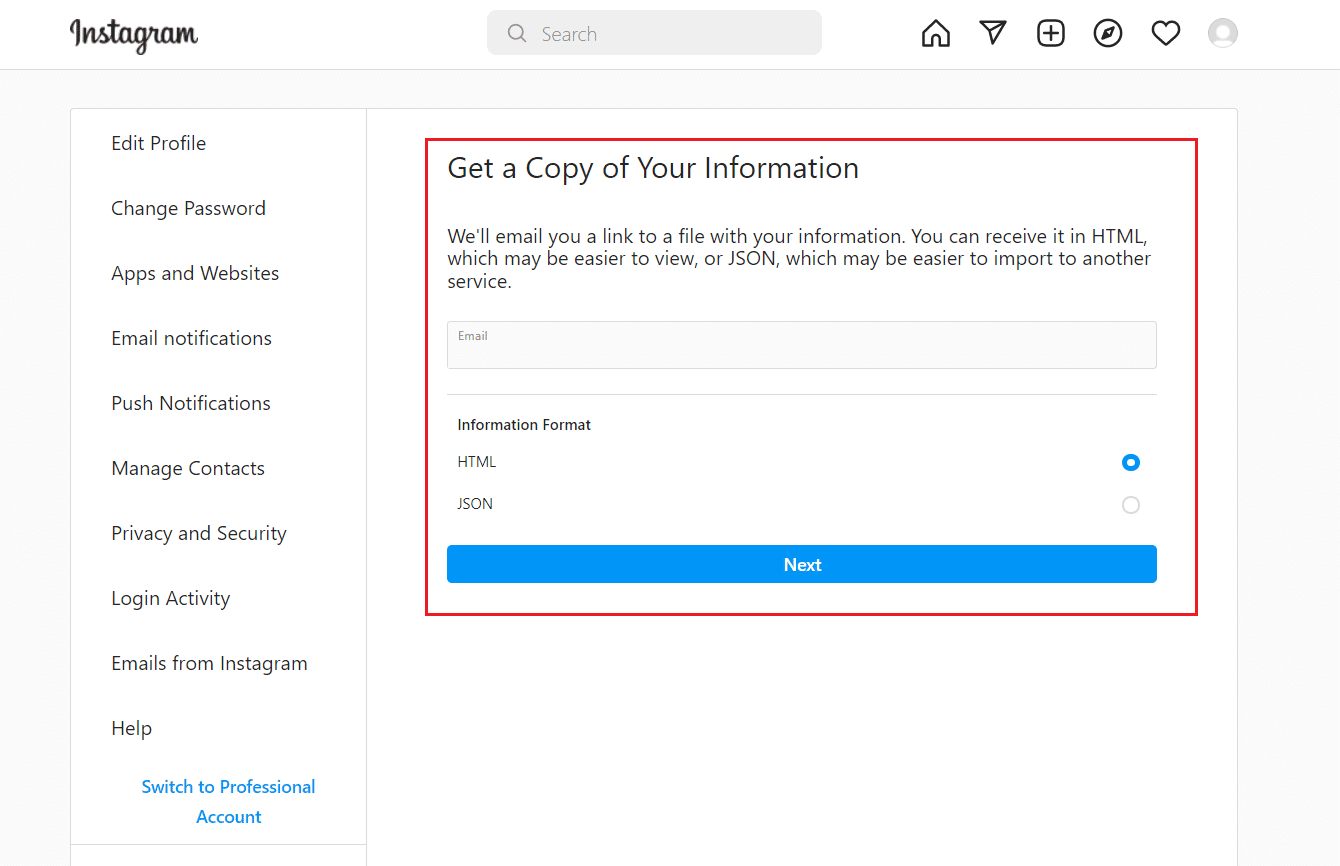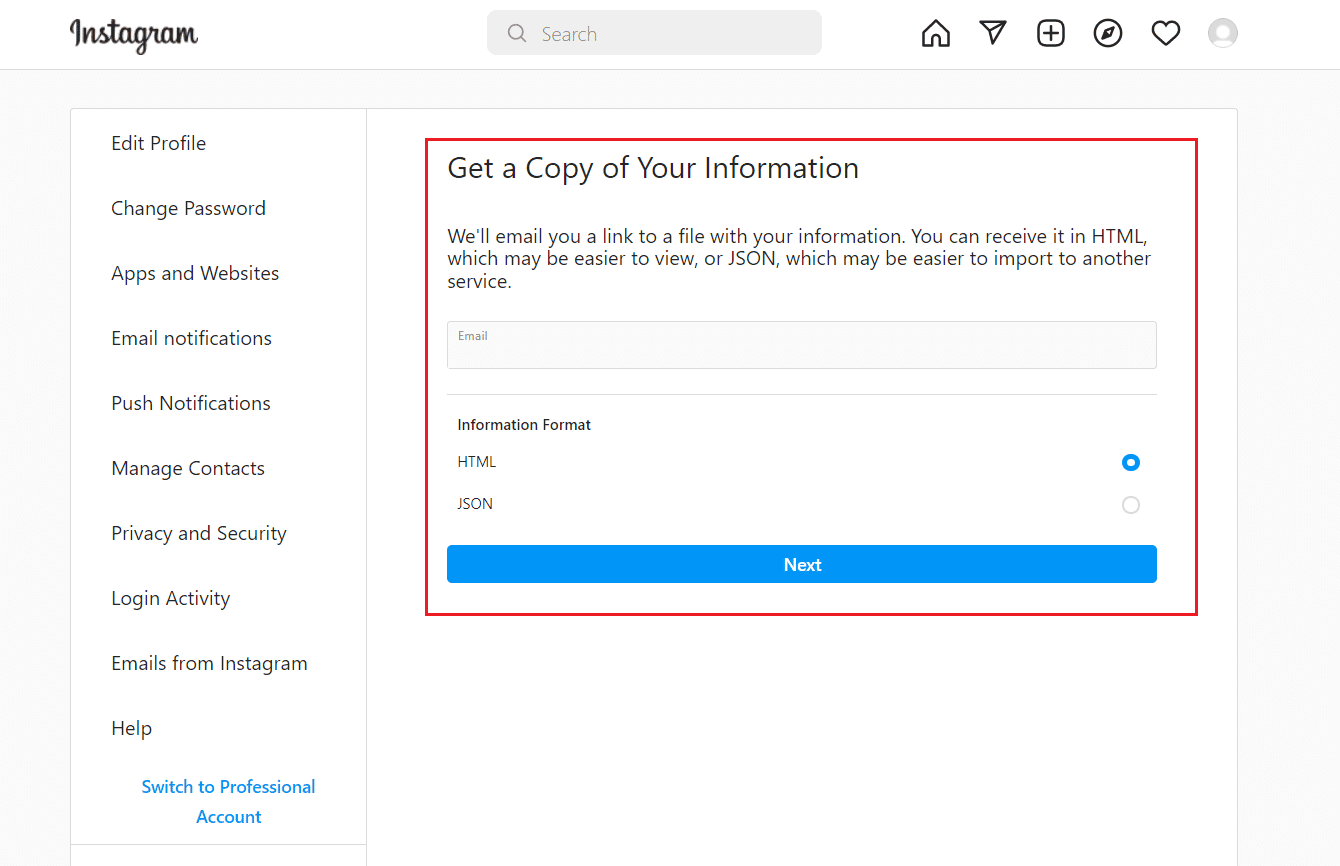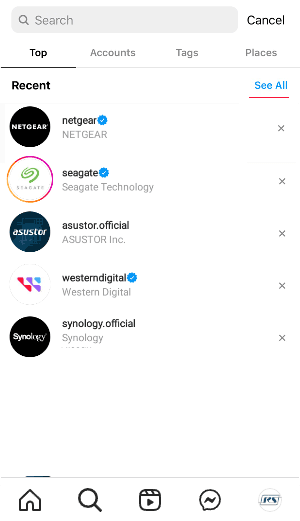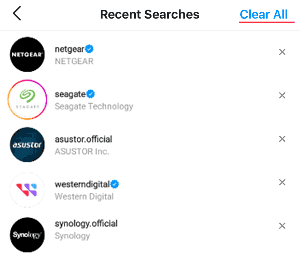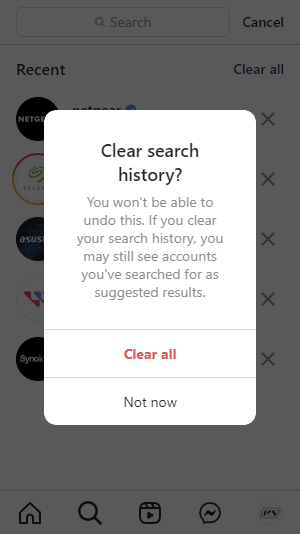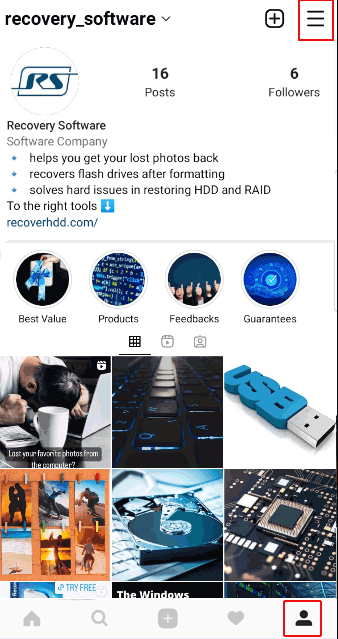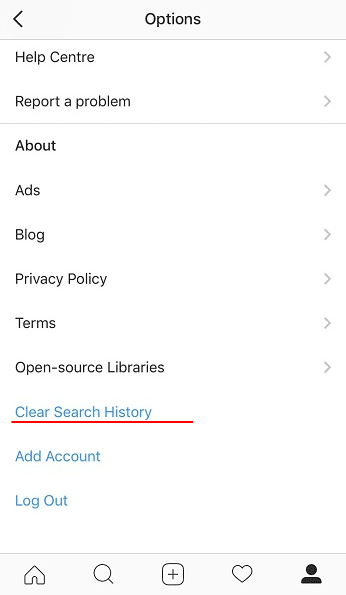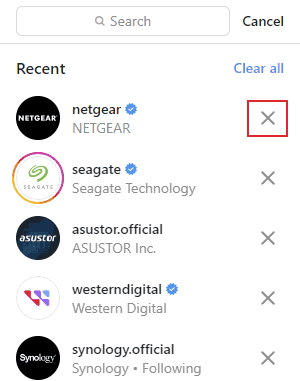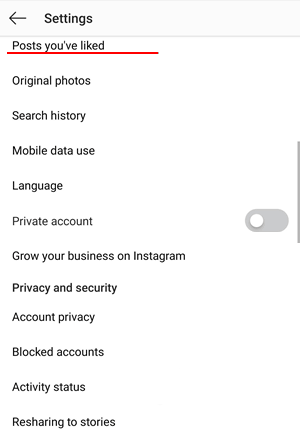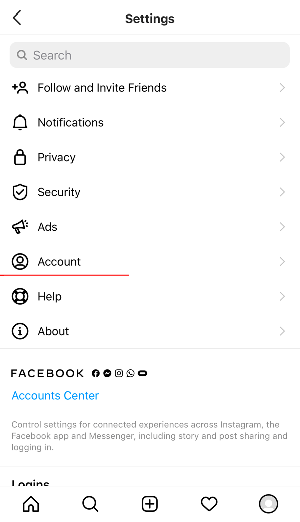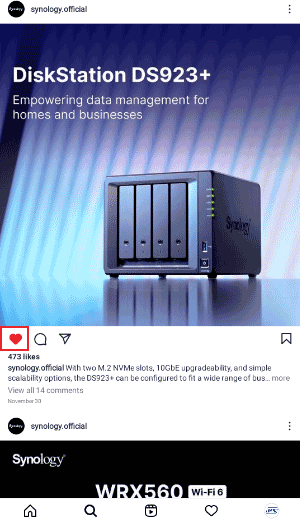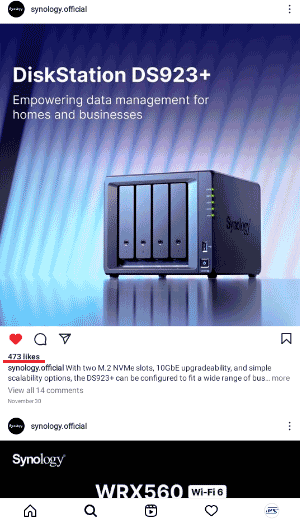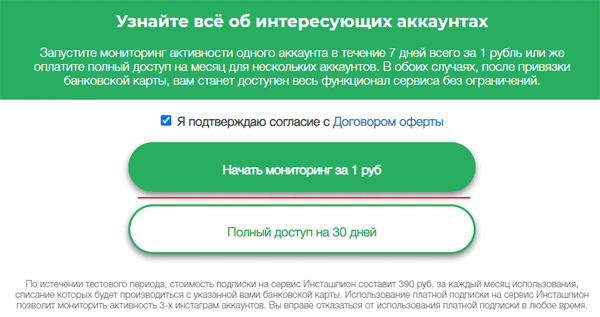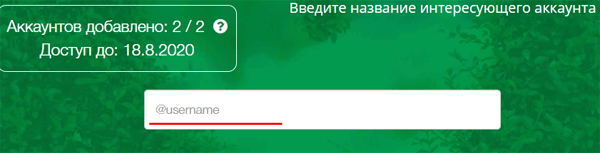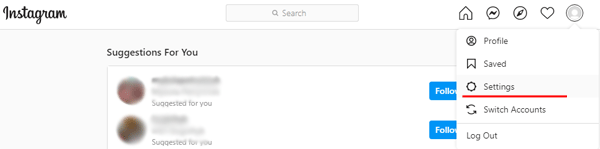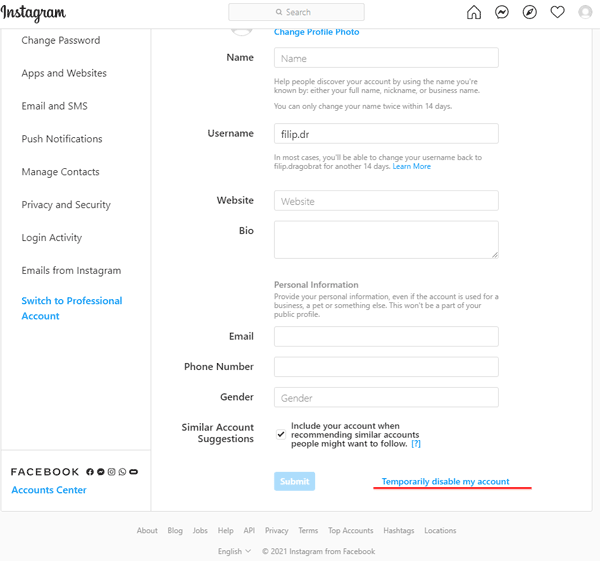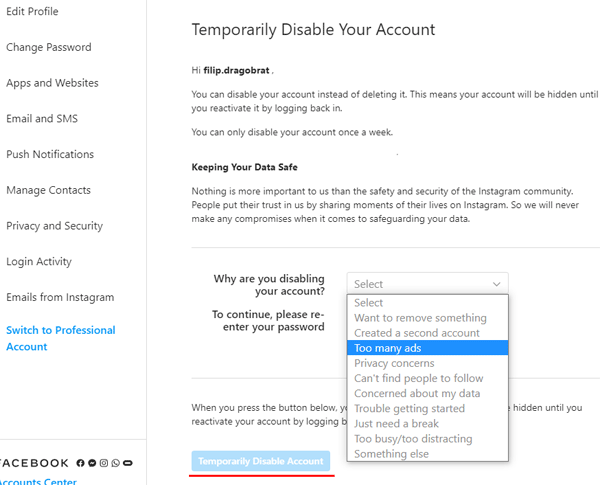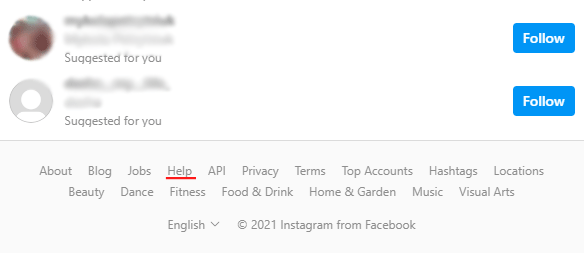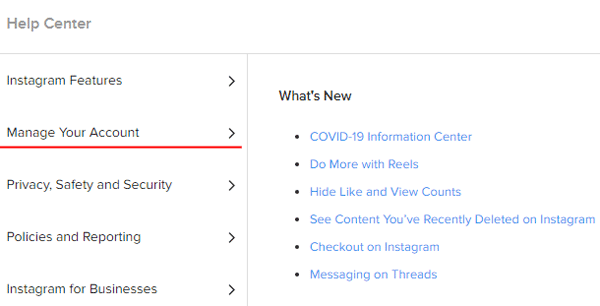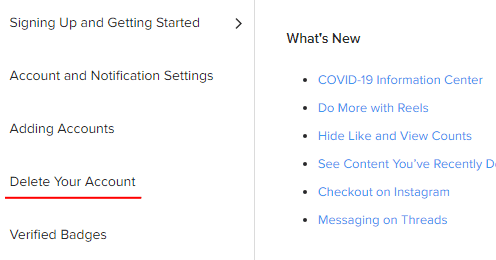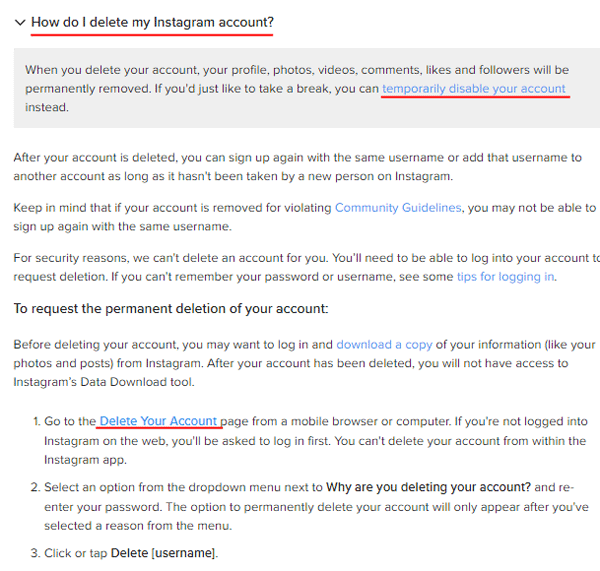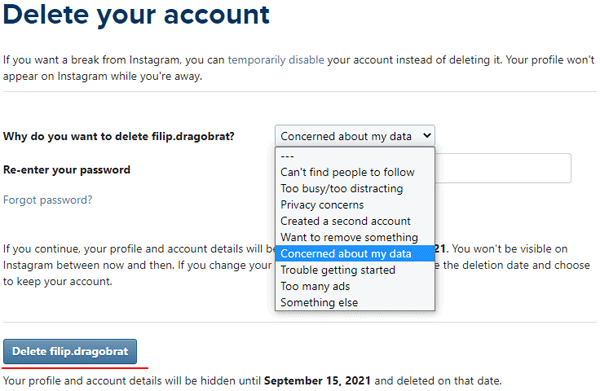Делаем вашу страницу интересной и стимулируем подписчиков почаще заглядывать к вам на страницу или на сайт за покупками
Получи нашу книгу «Контент-маркетинг в социальных сетях: Как засесть в голову подписчиков и влюбить их в свой бренд».
Подпишись на рассылку и получи книгу в подарок!
Когда вы ищете в социальной сети аккаунты по названию или хештегам, приложение сохраняет запросы и выдает их как подсказку. Благодаря этой функции вам легче каждый раз находить любимые блоги. Увидеть историю поиска можно, нажав на значок лупы внизу экрана, а затем на строку «Найти». Посмотрите, как это выглядит на скриншоте. Сначала идут рекомендации сервиса (которые вы также можете убрать из списка), а после них страницы, которые вы часто открывали.
Если вы хотите почистить эти данные, выполните несколько простых действий.
-
Как удалить историю поиска в Инстаграме
- Как в Инстаграме убрать историю поиска отдельных запросов
Как удалить историю поиска в Инстаграме
Чтобы стереть информацию:
- Откройте свой профиль, коснувшись аватарки.
- Зайдите в настройки через кнопку с тремя вертикальными точками или шестеренкой в верхнем правом углу экрана.
- Пролистайте до раздела «Аккаунт» и найдите в нем нужный пункт.
- Нажмите на «Очистить историю запросов» и подтвердите, что вы согласны.
Готово. Все аккаунты, метки и геометки стерты. Вы можете проверить это, снова открыв поиск. Все это не повлияет на алгоритм социальной сети. Лента будет формироваться по тому же принципу, что и раньше. Также сохраняются все ваши лайки, закладки.
Как в Инстаграме убрать историю поиска отдельных запросов
Отдельные данные вы можете удалить навсегда. Правда, это касается только рекомендаций Instagram и раздела «Лучшее». Для этого вам снова нужно зайти в свой профиль из мобильного приложения и нажать на иконку лупы и строку «Найти». Затем выберите блог, который хотите скрыть, коснитесь его и удерживайте до появления надписи «Скрыть?», подтвердите действие. Готово, аккаунт больше не появится в списке. Как видите, все очень просто.
Если вы использовали первый способ, то при повторном открытии Instagram снова сохранит страницы и хештеги. Так как стереть историю поиска в Инстаграме по своим запросам навсегда не получится, вам придется заново удалять ее по мере необходимости.
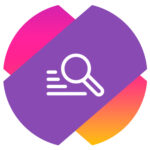
Что сохраняется в истории поиск Инстаграм
В истории поиска оказывается переход по тегам из поиска. То есть, чтобы информация о том или ином поисковом запросе пользователя в Инстаграм попала в историю поиска, нужно нажать внизу в приложении Инстаграм на значок с лупой.
Нажать на строку “Поиск”.
Далее ввести нужный запрос и перейти в раздел “Теги”.
Здесь можно найти информацию по заданному запросу. Нажмите на нужный тег, чтобы отобразить публикации, которые к нему относятся.
Именно этот тег, по которому был совершен переход, а не сам запрос, попадет в историю поиска.
Обратите внимание:
Если просто из любой публикации перейти по тегу, он не окажется в истории поиска.
Как посмотреть и очистить историю поиска в Инстаграм
В настройках социальной сети Инстаграм есть отдельный раздел, где сохраняется история поиска. Чтобы ее посмотреть, нажмите в мобильном приложении Инстаграм внизу на фото своего аккаунта и далее нажмите на три полоски в правом верхнем углу.
Перейдите в раздел “Настройки”.
Далее выберите “Безопасность”.
Пролистайте список вниз до пункта “Очистка истории поиска”.
Здесь и будет отображаться история поиска. Чтобы ее очистить полностью, нажмите в правом верхнем углу “Очистить все”.
Далее подтвердите действие, еще раз нажав “Очистить все”.
Обратите внимание:
Если нужно удалить из истории поиска отдельный запрос, необходимо нажать на крестик рядом с ним.
Недавние в поиске Инстаграм — как удалить
Если вы из поиска недавно переходили в отдельный аккаунты Инстаграм, при повторном использовании поиска они будут отображаться в подразделе “Недавние”.
Если нажать на кнопку “Все” около недавних аккаунтов, которые искались, отобразится их полный список.
Здесь можно полностью удалить список, нажав “Очистить все” в правом верхнем углу.
И подтвердив действие.
Можно удалять и отдельные аккаунты из истории поиска, нажимая на крестик около них.
Instagram позволил бесчисленному количеству людей продемонстрировать свои таланты, жизнь и причуды в вдохновляющем и доброжелательном пространстве. Если у вас есть сомнения по поводу того, удаляет ли Instagram историю, вы попали по адресу. Эта статья научит вас, как просмотреть свою историю в Instagram или найти удаленную историю. Кроме того, мы предоставили вам наиболее полное и понятное пошаговое руководство, доступное в Интернете, о том, как просмотреть удаленную историю поиска в Instagram. Итак, продолжайте читать!
Прежде чем изучать шаги, чтобы увидеть удаленную историю поиска в Instagram, давайте сначала посмотрим, сохраняет ли Instagram историю поиска и можете ли вы ее найти.
Сохраняет ли Instagram историю поиска?
Да, Instagram сохраняет историю поиска. Вы можете получить к нему доступ через веб-сайт или приложение Instagram.
Можете ли вы найти удаленные поисковые запросы в Instagram?
Да, вы можете найти удаленные поисковые запросы в Instagram.
Удаляет ли Instagram историю?
Нет. Но Instagram удаляет историю поиска из списка поиска после каждых десяти учетных записей, то есть удаляет каждую десятую учетную запись, которую вы ищете. Но вы все еще можете увидеть эти удаленные истории.
Как долго Instagram хранит удаленные сообщения?
Instagram сразу же удаляет сообщения, как только пользователь нажимает кнопку «Отменить».
Как вы можете увидеть свою историю в Instagram?
Выполните следующие шаги, чтобы увидеть свою историю в Instagram:
Примечание: для обоих Андроид а также iOS пользователи инстаграма.
1. Запустите приложение Instagram и коснитесь значка профиля в правом нижнем углу.
2. Нажмите на значок гамбургера в правом верхнем углу.
3. Нажмите на Ваши действия.
Здесь вы можете увидеть историю различных категорий, таких как «Недавние поиски», «История учетной записи», «Взаимодействия» и многие другие.
Как найти удаленную историю в Instagram?
Выполните следующие шаги, чтобы увидеть удаленную историю поиска в Instagram:
1. Посетите Страница входа в инстаграм в веб-браузере и войдите в свою учетную запись.
2. Щелкните значок «Профиль» > «Профиль».
3. Нажмите «Редактировать профиль».
4. Выберите параметр Конфиденциальность и безопасность.
5. В меню «Конфиденциальность и безопасность» найдите раздел «Загрузка данных» и нажмите «Запросить загрузку».
6. Введите свой адрес электронной почты и выберите HTML или JSON в соответствии с вашими предпочтениями в разделе «Формат информации».
7. Нажмите Далее.
8. Введите свой пароль и нажмите кнопку «Запросить загрузку».
9. Подождите, пока почта Instagram появится на указанном вами электронном письме.
Примечание. Получение письма для восстановления может занять 14 дней.
10. Откройте письмо, отправленное вам Instagram, с заголовком «Ваша информация Instagram» и нажмите «Загрузить информацию».
11. После перенаправления на страницу входа введите учетные данные своей учетной записи и нажмите «Войти».
12. Нажмите на опцию «Загрузить информацию», чтобы загрузить zip-файл.
13. Разархивируйте загруженный файл с помощью 7-zip или WinRAR в удобное для вас место.
14. Откройте извлеченную папку и найдите папку недавних_поисков.
15А. Если файл сообщения имеет формат HTML, дважды щелкните его, и он откроется в браузере по умолчанию.
15Б. Если файл сообщения имеет формат JSON, щелкните его правой кнопкой мыши, выберите «Открыть с помощью» и выберите браузер по умолчанию.
Здесь вы можете увидеть все удаленные и недавние поиски.
Как вы можете просмотреть удаленную историю?
Выполните следующие шаги, чтобы увидеть удаленную историю поиска в Instagram.
1. Войдите в свой Инстаграм-аккаунт в вашем веб-браузере.
2. Щелкните значок «Профиль» и выберите «Профиль» > «Редактировать профиль» > «Конфиденциальность и безопасность» > «Запросить загрузку».
3. Введите свой адрес электронной почты и выберите HTML или JSON. Нажмите Далее.
4. Введите свой пароль и нажмите кнопку «Запросить загрузку».
5. Подождите и откройте письмо, отправленное вам Instagram, под названием «Информация о вашем Instagram» и нажмите «Загрузить информацию».
Примечание. Получение письма для восстановления может занять 14 дней.
6. После перенаправления на страницу входа войдите в свою учетную запись.
7. Нажмите «Информация о загрузке» и разархивируйте загруженный файл с помощью 7-zip или WinRAR в нужное место.
8. Найдите папку «recent_searches» в извлеченной папке.
9А. Если файл сообщения имеет формат HTML, дважды щелкните его и откройте в браузере по умолчанию.
9Б. Если файл сообщения имеет формат JSON, щелкните его правой кнопкой мыши, выберите «Открыть с помощью» и выберите браузер по умолчанию.
Вот как вы можете посмотреть удаленную историю в Instagram.
Как вы можете проверить чью-то историю поиска в Instagram?
Выполните следующие действия, чтобы проверить чью-либо историю поиска в Instagram:
1. Войдите в свой Инстаграм-аккаунт в браузере.
2. Щелкните значок «Профиль» и выберите «Профиль» > «Редактировать профиль» > «Конфиденциальность и безопасность» > «Запросить загрузку».
3. Введите свой адрес электронной почты и выберите HTML или JSON. Нажмите Далее.
4. Введите свой пароль и нажмите «Запросить загрузку».
5. Откройте письмо, отправленное вам Instagram, и нажмите «Загрузить информацию».
Примечание. Получение письма для восстановления может занять 14 дней.
6. Войдите в свой аккаунт Instagram на перенаправленной странице.
7. Нажмите «Информация о загрузке» и извлеките загруженный файл с помощью архиватора 7-zip или WinRAR в нужное место.
8. Найдите папку «recent_searches» в извлеченной папке.
9А. Если файл сообщения имеет формат HTML, дважды щелкните его и откройте в браузере по умолчанию.
9Б. Если файл сообщения имеет формат JSON, щелкните его правой кнопкой мыши и выберите Открыть в > любом браузере.
Что произойдет, если вы удалите чат в Instagram?
Чат и его содержимое исчезают навсегда после удаления.
Можете ли вы восстановить удаленные разговоры в Instagram?
Нет, как только ваши разговоры будут удалены, они будут потеряны навсегда.
***
Мы надеемся, что вы узнали о том, как посмотреть удаленную историю поиска в Instagram или просмотреть удаленную историю. Не стесняйтесь обращаться к нам со своими вопросами и предложениями через раздел комментариев ниже. Кроме того, дайте нам знать, какую тему вы хотите узнать в нашей следующей статье.
В этой статье мы рассмотрим, как просмотреть историю просмотреть историю активности пользователя в сети Instagram.
Содержание
- Как посмотреть и очистить историю поиска в Instagram?
- Как посмотреть и очистить историю лайков в Instagram (Android)?
- Как посмотреть и очистить историю лайков в Instagram (iOS)?
- Как посмотреть чужие лайки в Instagram?
- Как узнать какие посты лайкал другой человек?
- Как временно заблокировать Instagram аккаунт?
- Как полностью удалить Instagram аккаунт?
- Как восстановить утерянные фотографии?
Все уже давно привыкли к социальным сетям и к тому, что они собирают данные об их пользователях. Instagram в этом плане не является исключением и хранит такие данные, как история просмотров, лайки, подписки и многие другие действия, а поскольку на сегодняшний день Instagram является одной из наиболее популярных социальных сетей – пользователю стоит знать как можно посмотреть собранные данные и удалить их в случае необходимости.
Как посмотреть и очистить историю поиска в Instagram?
Instagram, как и все социальные сети автоматически записывает все результаты поиска. Чтобы в этом убедится достаточно войти в меню поиска (предварительно нажав иконку лупы) и тапнуть на поле ввода текста. Немного ниже (под полем поиска) появятся несколько недавних результатов (те, на которые был совершен переход по запросу). Чтобы посмотреть все сохраненные результаты нажмите на «Все» в правом верхнем углу.
Чтобы очистить историю результатов поиска в Instagram, нажмите на надпись «Очистить все» (также в правом верхнем углу).
Появится сообщение, предупреждающее вас о том, что вы собираетесь очистить историю поиска и что это необратимое действие. Нажмите «Очистить все»
История результатов просмотров будет очищена.
Для очистки результатов поиска можно также использовать меню приложения Instagram:
Шаг 1: Нажмите на иконке человека в правом нижнем углу, а затем тапните по трех точках в правом верхнем углу.
Шаг 2: Перед вами откроются параметры Instagram приложения. Прокрутите меню в самый низ и нажмите на надпись «Очистить историю поиска»
Также, как и в первом случае появится сообщение, предупреждающее об очистке результатов просмотров. Подтвердите действие нажатием кнопки «Очистить»
Теперь все результаты просмотров будут удалены.
Вы также можете удалять результаты поиска по отдельности. Для этого просто нажмите крестик возле аккаунта, который хотите удалить (предупреждение об удалении в этом случае не появится)
Как посмотреть и очистить историю лайков в Instagram (Android)?
Кроме результатов просмотров Instagram также хранит историю понравившихся фото или видео, то есть вы можете еще раз просмотреть понравившиеся материалы. Чтобы просмотреть понравившиеся посты следует:
Шаг 1: Зайдите в настройки Instagram выполнив первый шаг из предыдущего пункта этой статьи.
Шаг 2: В настройках приложения нажмите «Понравившиеся вам публикации»
Перед вами откроется список всех понравившихся публикаций. К сожалению, официальное приложение Instagram не поддерживает очистку сразу всех понравившихся публикаций. Поэтому удалять понравившиеся посты нужно поштучно.
Для этого откройте нужный пост и тапните по иконке сердечка (оно должно стать серым).
Поле этого он исчезнет из списка понравившихся.
Как посмотреть и очистить историю лайков в Instagram (iOS)?
Многие пользователи яблочной продукции часто тратят не знают, как снова найти материалы, которые им когда-то понравились. Делается это в несколько движений пальца:
Шаг 1: Запустите Instagram на вашем айфоне и тапните на иконке пользователя в правом нижнем углу, а затем по иконке гамбургера в правом верхнем углу.
Шаг 2: Нажмите на кнопке «Настройки»
Шаг 3: Нажмите на надписи «Аккаунт»
Шаг 4: Тапните по надписи «Понравившиеся публикации»
Перед вами откроется список всех публикаций, возле которых вы, когда-нибуть ставили лайк. Также, как и в Android – ненужэные посты придется удалять вручную.
Для того чтобы это сделать откройте пост, который хотите удалить и нажмите на значок сердечка (то есть уберите лайк).
После этого пост будет удален из списка понравившихся материалов.
Как посмотреть чужие лайки в Instagram?
Если вам стало интересно, кому понравился тот или иной пост в Instagram – вы без проблем можете это сделать. Просто найдите интересующее вас фото или видео и нажмите на надписи «Нравится»
Перед вами откроется список всех пользователей Instagram, которые поставили «лайк» под этим постом.
Как узнать какие посты лайкал другой человек?
Когда-то в Instagram была возможность узнать какие посты лайкал другой человек. Достаточно было на иконку сердца в мобильном приложении и перед вами открывался раздел «Что нового?», в котором отображался весь материал, который понравился вашим друзьям.
Но, к сожалению руководство Instagram убрало это функцию и на сегодняшний день посмотреть, что лайкали ваши друзья при помощи штатных средств нельзя.
Однако, вы можете воспользоваться специальным сервисом, который называется «Инсташпион». Чтобы узнать, что лайкали ваши знакомые, друзья, девушка или ребенок следует:
Шаг 1: Перейдите на страницу сервиса и зарегистрируйтесь (это занимает не более 2 минут).
Шаг 2: Подключите вашу банковскую карту и нажмите кнопку «Начать мониторинг за 1 руб» С карты спишется 1 руб. и после этого вы сможете мониторить два аккаунта на протяжении 7 дней.
Шаг 3: Перед вами откроется личный кабинет пользователя. Введите логин аккаунта, лайки которого хотите узнать в поле «@username» и нажмите «Enter»
Начнется анализ данных. Он может занять некоторое время в зависимости от количества медиаданных выбранного аккаунта. Внизу будет показан прогресс анализа в процентах. Как только анализ кончится — вы сможете просмотреть кому ставил лайк интересующий вас человек.
Также при помощи этого сервиса можно анонимно смотреть чужие истории, узнать на кого подписался выбранный вами аккаунт и сможете просматривать полученные и размещенные комментарии.
Как временно заблокировать Instagram аккаунт?
У пользователей Instagram есть возможность временного блокирования аккаунта (без необходимости его удаления). Обычно ее применяют, когда нужно временно ограничить доступ к материалам аккаунта по самым разным причинам.
Стоит отметить, что временно заблокировать Instagram аккаунт при помощи официального приложения не получится. Это можно сделать только с компьютера или в браузере вашего смартфона.
Для того, чтобы временно заблокировать Instagram аккаунт следует:
Шаг 1: Перейдите по адресу instagram.com и войдите в свой аккаунт.
Шаг 2: Нажмите в правом верхнем углу на фотографии пользователя, а затем нажмите «Настройки»
Шаг 3: Прокрутите страницу настроек в самый низ и нажмите «Временно отключить мой аккаунт»
Шаг 4: Перед вами откроется окно с вопросом о причине закрытия аккаунта. Выберите нужный вариант и введите свой пароль в поле ниже. Затем нажмите на кнопку «Временно отключить аккаунт»
Вы временно заблокировали ваш аккаунт.
Как полностью удалить Instagram аккаунт?
Если вы решили удалить ваш Instagram аккаунт вам следует знать, что все фотографии, видео и другие данные будут полностью уничтожены. Кроме того, вы больше не сможете использовать ваше старое имя пользователя и если вы снова решите зарегистрироваться в Instagram – вам придется придумать новое имя.
Стоит также отметить, что удалить Instagram аккаунт можно только в браузере компьютера или смартфона. Проделать эту операцию через приложение Instagram не получится.
Найти пункт удаления аккаунта достаточно непросто, так как он находится глубоко в параметрах, однако, если вы все еще хотите удалить Instagram аккаунт, то для этого следует:
Шаг 1: Зайдите в меню настроек аккаунта повторив первые два шага из предыдущего пункта этой статьи, прокрутите страницу вниз и нажмите на «Помощь»
Шаг 2: В новой вкладке откроется окно справки Instagram. Нажмите на «Управление аккаунтом»
Шаг 3: В открывшемся меню нажмите «Удаление аккаунта»
Шаг 4: Нажмите на «Как удалить свой аккаунт Instagram?» Справа откроются рекомендации по удалению аккаунта и предупреждение о возможных последствиях. Кроме того, будет предложено временно удалить аккаунт вместо полного удаления. Если вы не передумали – нажмите на ссылку «Удалить аккаунт»
Шаг 5: Выберите причину удаления аккаунта и введите свой пароль в соответствующем поле. Затем нажмите кнопку «Удалить аккаунт»
Внизу будет указана дата окончательного удаления аккаунта из системы. До этого времени у вас будет возможность восстановить аккаунт.
Если вы не хотите выполнять все эти шаги – вы можете сразу же перейти на страницу удаления Instagram аккаунта.
Как восстановить утерянные фотографии?
Довольно часто пользователи сразу же после публикации фото в Instagram удаляют их со своего смартфона. И если пользователь удалит свой Instagram аккаунт, либо по какой-то причине он будет заблокирован – эти фотографии будут утеряны. Кроме того, Instagram сильно урезает качество изображений, поэтому если вам понадобится фото в высоком разрешении – скачивать фото с инстаграма не будет смысла (плюс Instagram официально не разрешает этого делать).
В некоторых случаях данные можно восстановить. К примеру, если фотографии хранились на съёмном носителе смартфона, либо на компьютере.
Для восстановления утерянных фото воспользуйтесь RS Partition Recovery — лучшим решением для восстановления утерянных данных.
Программа проста в использовании и поддерживает ВСЕ современные файловые системы, в том числе и ext3 и ext4, которые чаще всего используются в Android смартфонах.
Но самым главным преимуществом RS Partition Recovery является режим глубокого сканирования накопителя, который позволяет восстанавливать данные, которые были утеряны даже несколько месяцев тому назад.
Итак, для того, чтобы восстановить утерянные фотографии подключите ваш съемный накопитель к компьютеру и выполните рад простых действий:
Шаг 1. Установите и запустите программу RS Partition Recovery.
Шаг 2. Выберите носитель или раздел диска, с которого необходимо восстановить данные.
Шаг 3. Выберите тип анализа.
Быстрый анализ стоит использовать, если файлы были удалены недавно. Программа проведет анализ и отобразит данные доступные для восстановления.
Полный анализ позволяет найти утерянные данные после форматирования, перераспределения диска или повреждения файловой структуры (RAW).
Шаг 4. Просмотр и выбор файлов для восстановления.
Шаг 5. Добавление файлов для сохранения в «Список Восстановления» или выбор всего раздела для восстановления.
Стоит отметить, что в качестве места для записи восстановленного файла лучше всего выбрать другой диск или раздел чтобы избежать перезаписи файла.
Часто задаваемые вопросы
Да. У вас есть такая возможность. О том, как это сделать вы можете прочесть на нашем сайте.
Для того, чтобы посмотреть понравившиеся публикации Instagram войдите в настройки приложения, а затем в настройки аккаунта. Именно там хранится информация о понравившихся постах. Более детально вы можете прочесть на нашем сайте.
Воспользуйтесь программой RS Partition Recovery предварительно подключив карту памяти вашего смартфона к компьютеру. Процесс восстановления детально расписан на нашем сайте.
Для просмотра истории поиска нажмите на иконку лупы, а затем нажмите на поле ввода поискового запроса. Результаты предыдущих поисковых запросов будут отображаться ниже.
Параметр удаления Instagram аккаунта спрятан глубоко в настройках аккаунта. Поэтому чтобы удалить ваш Instagram аккаунт воспользуйтесь инструкцией на нашем сайте.
На чтение 9 мин. Опубликовано 30.11.2020
Мобильное приложение социальной сети Instagram настроено таким образом, что все вводимые вами запросы автоматически сохраняются, тем самым формируя журнал поиска. Там будут содержаться все названия профилей, теги и места, которыми вы интересовались ранее. А еще нельзя забывать и про поставленные лайки, ведь они также могут быть проанализированы в будущем. Давайте подробно разберемся, как посмотреть историю просмотров в Инстаграме, воспользовавшись стандартным функционалом фирменной программы.
Содержание
- Что такое история просмотров в Инстаграм и зачем она нужна
- Где найти и как очистить историю поиска в Инсте
- Где находится история лайков и как ее чистить
- Как удалить всю историю с Инстаграм
- Временная блокировка аккаунта
- Удаление учетной записи
- Как смотреть Инстаграм анонимно и бесплатно
- Создание фейковой странички
- Интернет-порталы для анонимного серфинга Инсты
Что такое история просмотров в Инстаграм и зачем она нужна
Под историей просмотров в социальной сети понимаются запросы, которые вы вводили в поисковую строку приложения или веб-версии сервиса. Это могут быть названия других профилей, тематические хэштеги или геометки. По умолчанию каждая фраза сохраняется в памяти программы, и благодаря этому мы видим в выдаче те слова, написанные нами до этого.
Так зачем же нужен поисковой журнал?
Во-первых, он позволяет возвращаться к аккаунтам, которыми вы интересовались ранее. Например, вы могли забыть название конкретного профиля, но по подсказкам сможете с лёгкостью его обнаружить. А во-вторых, история позволяет ознакомиться со всеми страницами, на которые вы переходили через приложение. Это действительно очень удобно и полезно.
Где найти и как очистить историю поиска в Инсте
Если мы говорим о том, как в Инстаграме посмотреть историю посещений, то сделать это можно разными способами. Проще всего открыть мобильное приложение, нажать по значку лупы в нижней панели, а после ознакомиться со всеми вводимыми запросами. Возле каждой подсказки будет располагаться иконка крестика, нажатие по которой приведет к удалению конкретной команды. Таким способом вы можете выборочно избавляться от профилей, хэштегов или геометок в выдаче.
Еще есть другой вариант, завязанный на использовании настроек мобильного клиента. В этом случае перед вами отобразится список, состоящий из всех вводимых ключевых слов и названий. Заметим, что избавиться от одного запроса не получится, можно очистить только весь журнал. Чтобы сделать все правильно, рекомендуем воспользоваться инструкцией:
- Переходим во вкладку с профилем, после чего разворачиваем боковое меню.
- Нажимаем по пункту «Настройки».
- Заходим во вкладку «Безопасность», затем – «Доступ к данным».
- Под строкой «История поиска» нажимаем по гиперссылке «Показать все».
- И на экране видим список, состоящий из всех вводимых нами запросов. Как уже стало понятно, для удаления журнала необходимо выбрать «Очистить историю поиска» и подтвердить действие.
И теперь в строке поиска будут отсутствовать подсказки, отображаемые ранее. Также мы хотим рассказать еще об одном способе, для использования которого нужно перейти во вкладку «Безопасность». Там находим пункт «История поиска» и нажимаем по нему. И для удаления запросов выбираем «Убрать все». Какой вариант применять – решать только вам.
Где находится история лайков и как ее чистить
История аккаунта Инстаграм, связанная с лайками, также доступна для просмотра в мобильном приложении. При переходе в нужную вкладку перед собой вы увидите полноценный блок постов, которые вы ранее оценили. Всё, что требуется сделать, – выполнить действия из пошаговой инструкции:
- Открываем мобильные клиент и переходим во вкладку с аккаунтом.
- Нажимаем по трем черточкам в углу экрана для открытия бокового меню. Здесь нужно остановиться на варианте «Аккаунт».
- Затем переходим в раздел «Публикации, которые вам понравились». И уже сразу можем взаимодействовать со всеми открывшимися постами. Например, убирать лайки или оставлять комментарии.
Как видите, в этом нет совершенно ничего сложного, а с этой задачей справится любой пользователь социальной сети.
Как удалить всю историю с Инстаграм
Если необходимо навсегда избавиться от всей истории в социальной сети, то можно попробовать временно или полностью удалить собственный профиль. В первом случае вы сможете восстановить страницу в любой момент, а во втором – только в течение 30 дней. Мы подготовили разные инструкции, поэтому выберите для себя ту, которая максимально подходит.
Временная блокировка аккаунта
К такому способу временного удаления аккаунта зачастую прибегают в том случае, когда хотят немного отдохнуть от социальных сетей. Тем не менее ничего не мешает использовать нам эту возможность для своих целей. Перед началом работы необходимо открыть на смартфоне браузер и через него выполнить авторизацию в социальной сети. Посредством мобильного приложения, к сожалению, заблокировать учетную запись не представляется возможным. Когда все готово, переходим к инструкции:
- Открываем вкладку со своим профилем, нажав по аватарке аккаунта в нижней панели.
- Выбираем «Редактировать профиль» и в нижней части страницы отмечаем вариант «Временно отключить мой аккаунт».
- Указываем причину деактивации страницы. Самый лучший вариант – «Другое». Повторно вводим пароль от аккаунта и подтверждаем временное удаление профиля.
Теперь ваш аккаунт заблокирован и не отображается в социальной сети. Но его можно вернуть к привычному состоянию, выполнив повторную авторизацию. Здесь уже ничего не зависит от времени – восстановить профиль можно даже спустя несколько месяцев.
Удаление учетной записи
И в этом способе мы рассмотрим полное удаление профиля. Вам нужно понимать, что существует риск вообще потерять аккаунт, если вовремя его не восстановить. Если вы это осознаете и ко всему готовы, то предлагаем воспользоваться пошаговым руководством:
- Открываем приложение Instagram и переходим в раздел с профилем, нажав по аватарке в нижней панели.
- Кликаем по иконке трех полосок, расположенной в верхнем углу экрана.
- В появившемся меню выбираем «Настройки».
- Заходим в раздел «Справка», затем – «Справочный центр».
- Открываем страницу в мобильном браузере, предварительно выполнив авторизацию в собственном аккаунте.
- На следующей странице находим гиперссылку «Управление аккаунтом» и нажимаем по ней.
- Далее в подпункте «Управление аккаунтом» выбираем «Удаление».
- Открываем вопрос «Как удалить свой Instagram?» и в тексте находим выделенную фразу «Удалить аккаунт». Нажимаем по данной гиперссылке.
- Выбираем причину деактивации профиля. Лучше всего остановиться на варианте «Другое». Вводим пароль от страницы и нажимаем «Безвозвратно удалить мой аккаунт».
Таким способом можно навсегда избавиться от учетной записи, если только её вовремя не восстановить. В принципе, инструкция простая, хотя и немного объемная. Внимательно ознакомьтесь с ней, и тогда никаких ошибок не возникнет.
Как смотреть Инстаграм анонимно и бесплатно
Иногда требуется просматривать профили и истории людей полностью анонимно. Если вы решили остановиться на таком варианте, то должны понимать, что взаимодействовать с другими авторами никак не получится. Автоматически отпадает возможность ставить лайки, писать комментарии и отправлять сообщения в Direct. Однако посмотреть новые посты и истории получится.
Создание фейковой странички
Как известно, для регистрации в социальной сети вовсе не обязательно указывать реальные данные. Вы можете придумать любое название для аккаунта, а также использовать временную почту для получения кода подтверждения. В этом случае ваш профиль будет считаться фейковым, а другой человек никогда не узнает, кто же является владельцем такого аккаунта.
Выполнить регистрацию нового аккаунта просто – достаточно перейти на официальный сайт Instagram, ввести адрес ящика, придумать логин и пароль.
Интернет-порталы для анонимного серфинга Инсты
В интернете есть немало сайтов, которые позволяют полностью анонимно и без авторизации просматривать чужие публикации и истории. Но у данного способа есть один существенный недостаток – не получится подписаться на людей, в результате чего придется каждый раз вводить название профиля вручную. Тем не менее это рабочий вариант, для использования которого подходят следующие онлайн-сервисы:
По желанию вы сможете найти и другие аналогичные сайты, указав в поисковой строке браузера соответствующий запрос. Также существуют специальные приложения, позволяющие анонимно работать с социальной сетью.
А напоследок мы хотим порекомендовать вам онлайн-сервис DoSMM, предназначенный для раскрутки профиля. Сайт позволяет накручивать разные виды активности, в том числе и реальных подписчиков. Регистрация не занимает много времени, а цены за услуги вас приятно удивят.
И, что самое главное, – получить блокировку аккаунта невозможно!
Итак, мы разобрались, как посмотреть историю просмотров в Инстаграме. Достаточно перейти в мобильное приложение и открыть соответствующую вкладку.
Как посмотреть статистику истории?
Вам нужно открыть конкретную сториз, а после нажать по значку «Просмотрено», расположенному в нижней части экрана. Здесь и будет указано точное число просмотров, а также люди, запустившие историю.
Как узнать информацию о посещениях профиля?
Эти данные доступны только владельцам бизнес-аккаунтов, и располагаются в разделе «Статистика». Там вы можете получить информацию об охвате постов, взаимодействии и эффективности продвижения.
Как очистить рекомендации?
Сначала нужно выполнить действия, которые описываются в первой инструкции. А затем, для закрепления эффекта, еще и очистить кэш мобильного приложения. Это делается через настройки смартфона.

Лиза Тинькова
коммерческий Instagram эксперт. Отвечаю на вопросы и помогаю читателям.
Задать вопрос